Достъпът за гости е много удобна функция на Microsoft Teams, която позволява на организациите да си сътрудничат с гости , известни още като хора извън организацията. След като изпратите поканата, вашите гости трябва да щракнат върху връзката за покана, за да приемат поканата. Но това е моментът, в който грешката „Изкупването на поканата не бе успешно“ понякога може да издигне грозната си глава.
Какво причинява тази грешка?
- Администраторът забрави да синхронизира самоличността на гост потребителя в облака на организацията си. Просто казано, акаунтът на гост не се вижда в облака.
- Сега, ако акаунтът вече е видим в локалната среда, може би все още не е експортиран в Cloud Azure AD.
- Имейл адресът вече е свързан с друг акаунт в вече съществуващ клиент на Azure AD.
Как да коригирате грешката „Отребряването на поканата не бе успешно“.
Опитайте отново по-късно
Може би това е само временен проблем. Рестартирайте компютъра и рутера. След това изчакайте търпеливо няколко минути и щракнете отново върху връзката за покана. Ако грешката „Отмяната на поканата не бе успешна“ първоначално е била задействана от някои неочаквани проблеми със сървъра, сега трябва да изчезне.
Премахнете проблемния потребителски акаунт
Опитайте да премахнете проблемния потребителски акаунт от екипа. След това изпратете друга покана. Проверете дали изтриването на акаунта и повторното изпращане на поканата работи. Имайте предвид, че понякога може да се наложи да изтриете акаунта от Azure AD и да повторите поканата няколко пъти, за да работи този метод.
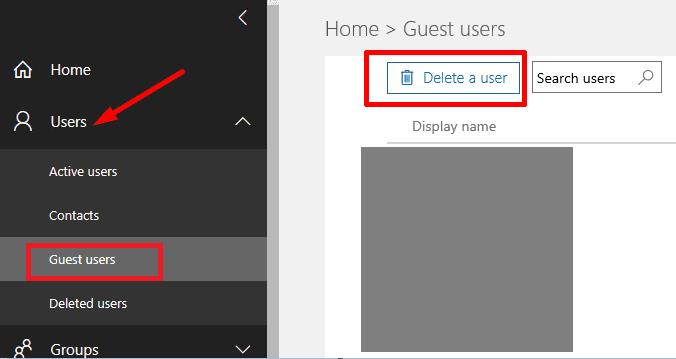
Този път се уверете, че:
- Акаунтът за гост е успешно синхронизиран в облака на вашата организация. След като тази стъпка бъде завършена, гост потребителите трябва да могат да приемат поканата.
- Ако акаунтът е наличен в локалната среда, включете потребителя в обхвата на синхронизиране, за да експортирате профила в Cloud Azure AD. За повече информация вижте Отстраняване на неизправности при B2B сътрудничество в Azure Active Directory .
- Имейл адресът не е свързан с друг акаунт на наемател на Azure AD.
Опитайте с различен браузър
Ако получавате тази грешка в уеб версията на Microsoft Teams, превключете към друг браузър. Проверете дали можете да приемете поканата.
Заключение
Отстраняването на грешката „Изкупването на поканата не бе успешно“ в Microsoft Teams не е лесна задача. Повторното изпращане на поканата и синхронизирането на потребителския акаунт с облака на вашата организация е почти всичко, което можете да направите, за да отстраните този проблем.
Но понякога нищо не работи. В този случай се свържете с поддръжката на Microsoft Teams за допълнителна помощ.
Намерихте ли други начини да коригирате грешката „Отребряването на поканата не бе успешно“? Натиснете коментарите по-долу.

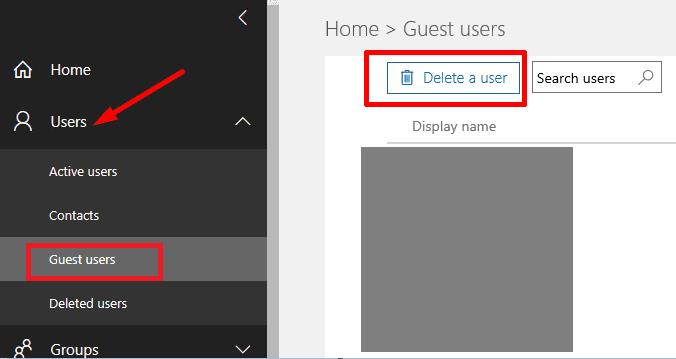



![Екипи на Microsoft: Съжаляваме - срещнахме проблем [Отправен] Екипи на Microsoft: Съжаляваме - срещнахме проблем [Отправен]](https://blog.webtech360.com/resources3/images10/image-424-1008181952263.jpg)




















